实验26 平面桁架静力分析
一、实验课题
Belgium 桁架如图所示,共有11个结点和19个单元,其中上弦杆 1~6 的横截面积为 A1 = 3 cm2,下弦杆 7~11 的横截面积为 A2 = 2 cm2,中间斜撑杆 12~19 的横截面积为 A3 = 1cm2,已知材料的弹性模量 E = 200 GPa,载荷 F = 50 kN,P = 10 kN,跨度 l = 1.2 m,高度 h = 0.6 m,试对其进行静力分析。
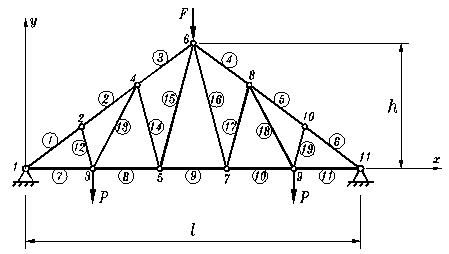
二、实验要求
1 掌握不同截面杆单元的定义方法;
2 掌握桁架模型的建立方法;
3 掌握边界条件的处理方法;
4 掌握集中载荷的施加方法;
5 熟悉杆单元的输出结果和查询方法。
三、实验步骤:
Ⅰ 进入 ANSYS
点击 【程序】→【ANSYS5.4】→【Run Interactive Now】
Ⅱ 建立有限元模型
1 输入标题
(1) 点击【File】→【Change Title】;
(2) 输入标题“Belgium Truss Static Analysis”;
(3) 点击【OK】按钮。
2 选择分析类型
(1) 点击【Main Menu】→【Preferences】;
(2) 选择 structural 复选框,然后点击【OK】按钮。
3 确定单元类型
(1) 点击【Main Menu】→【Preprocessor】→【Element Type】→【Add/Edit/Delete】;
(2) 点击【Add】,选择 structural link 族中 2-D spar(LINK1) 单元,点击【OK 】,再击【Close】关闭对话框。
4 定义实常数(截面积)
(1) 点击【Main Menu】→【Preprocessor】→【Real Constants】;
(2) 先点击【Add】,再点击【OK 】;
(3) 输入实常数号 1 ,截面积 3E-4 ,再点击【Apply】;
(4) 输入实常数号 2 ,截面积 2E-4 ,再点击【Apply】;
(5) 输入实常数号 3 ,截面积 1E-4 ,再点击【OK】及【Close】。
5 定义材料性质
(1) 点击【Main Menu】→【Preprocessor】→【Material Props】→【Constant-Isotropic】;
(2) 点击【OK】;
(3) 输入弹性模量EX为 200E+9,然后点击【OK】。
6 输入节点坐标
(1) 点击【Main Menu】→【Preprocessor】→【Modeling Create】→【Nodes】→【In Active CS】;
(2) 输入节点号 1 ,及其坐标 0 , 0 ,然后点击【Apply】;
(3) 输入节点号 2 ,及其坐标 0.20 , 0.20 ,然后点击【Apply】;
(4) 输入节点号 3 ,及其坐标 0.24 , 0 ,然后点击【Apply】;
……
(5) 输入节点号 11 ,及其坐标 1.20 , 0 ,然后点击【OK】;
7 定义杆单元
(1) 点击【Main Menu】→【Preprocessor】→【Modeling-Create】→【Elements】→【Elem Attributes】;
(2) 输入实常数号 1 ,然后点击【OK】;
(3) 点击【Main Menu】→【Preprocessor】→【Modeling-Create】→【Elements】→【Auto Numbered】→【Thru Nodes】;
(4) 点取节点 1 和 2 生成单元 1 ,然后点击【Apply】;
点取节点 2 和 4 生成单元 2 ,然后点击【Apply】;
点取节点 4 和 6 生成单元 3 ,然后点击【Apply】;
点取节点 6 和 8 生成单元 4 ,然后点击【Apply】;
点取节点 8 和 10 生成单元 5 ,然后点击【Apply】;
点取节点 10 和 11 生成单元 6 ,然后点击【OK】。
(5) 点击【Main Menu】→【Preprocessor】→【Modeling-Create】→【Elements】→【Elem Attributes】;
(6) 输入实常数号 2 ,然后点击【OK】;
(7) 点击【Main Menu】→【Preprocessor】→【Modeling-Create】→【Elements】→【Auto Numbered】→【Thru Nodes】;
(8) 点取节点 1 和 3 生成单元 7 ,然后点击【Apply】;
点取节点 3 和 5 生成单元 8 ,然后点击【Apply】;
点取节点 5 和 7 生成单元 9 ,然后点击【Apply】;
点取节点 7 和 9 生成单元 10 ,然后点击【Apply】;
点取节点 9 和 11 生成单元 11 ,然后点击【OK】。
(9) 点击【Main Menu】→【Preprocessor】→【Modeling-Create】→【Elements】→【Elem Attributes】;
(10) 输入实常数号 3 ,然后点击【OK】;
(11) 点击【Main Menu】→【Preprocessor】→【Modeling-Create】→【Elements】→【Auto Numbered】→【Thru Nodes】;
(12) 点取节点 2 和 3 生成单元 12 ,然后点击【Apply】;
点取节点 3 和 4 生成单元 13 ,然后点击【Apply】;
点取节点 4 和 5 生成单元 14 ,然后点击【Apply】;
点取节点 5 和 6 生成单元 15 ,然后点击【Apply】;
点取节点 6 和 7 生成单元 16 ,然后点击【Apply】。
点取节点 7 和 8 生成单元 17 ,然后点击【Apply】;
点取节点 8 和 9 生成单元 18 ,然后点击【Apply】;
点取节点 9 和 10 生成单元 19 ,然后点击【OK】。
8 显示单元属性号
(1) 点击【Plot Ctrls】→【Numbering】;
(2) 打开 Node numbers 复选框;
(3) 在 Elem/Attrib numbering 选择框选 Real const num ,然后点击【OK】;
(4) 点击【Plot】→【Elements】;
Ⅲ 求解
1 定义约束
(1) 点击【Main Menu】→【Solution】→【Loads-Apply】→【Structural-Displacement】→【On Nodes】;
(2) 点取节点 1 和节点 11 再在拾取窗中点击【OK】;
(3) 选择 ALL DOF , 再点击【OK】。
2 施加载荷
(1) 点击【Main Menu】→【Solution】→【Loads-Apply】→【Structural- Force/Moment】→【On Nodes】;
(2) 拾取节点 6 ,再在拾取窗中点击【OK】;
(3) 在 Direction of force/mom 框中选 FY ,在Force/mom Value 框中输入载荷值
-50000 然后点击【OK】。
(4) 点击【Main Menu】→【Solution】→【Loads-Apply】→【Structural- Force/Moment】→【On Nodes】;
(5) 拾取节点 3 和 9 ,再在拾取窗中点击【OK】;
(6) 在 Direction of force/mom 框中选 FY ,在Force/mom Value 框中输入载荷值 -10000 然后点击【OK】。
3 求解
(1) 点击【Main Menu】→【Solution】→【Solve】→【Current LS】;
(2) 浏览显示的信息,点击【OK】后开始求解;
(3) 点击【Close】关闭information框,然后再关闭文本框。
Ⅳ 后处理
1 画变形图
(1) 点击【Main Menu】→【General Postproc】→【Plot Results】→【Deformed Shade】;
(2) 选取 Del+undeformed 选项,然后点击【OK】。
2 查看节点位移
(1) 点击【Main Menu】→【General Postproc】→【List Results】→【Nodal Solution】;
(2) 在 Item to be listed 框中选 DOF Solution 及其 All DOFs DOF,然后点击【OK】。
3 查看单元结果
(1) 点击【Main Menu】→【General Postproc】→【List Results】→【Element Solution】;
(2) 在 Item to be listed 框中选 LineElem results 及其 Structural ELEM,点击【OK】。
Ⅴ 退出 ANSYS
点击工具栏上【Quit】按钮,选择 quit - no save! 复选框,再点击【OK】。
 四、思考题
四、思考题
1. 若将杆12和杆19去除,计算有否影响?
2. 试对右图结构作静力分析。已知三杆用球铰链连接于O点,平面ABC是铅垂面,平面BOC是水平面,三杆的长度均为 l = 1 m,横截面积均为 A = 100 mm2,弹性模量 E = 200 GPa,重物W = 1 kN,杆重不计。
(提示:选用 LINK8 空间杆单元)

